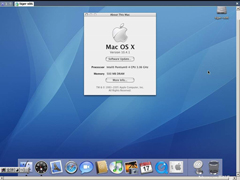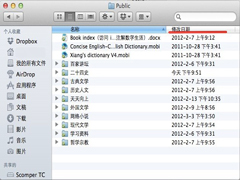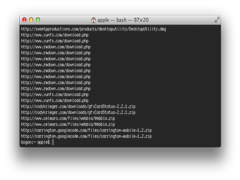Mac如何使用活动监视器在Dock中显示系统使用状况
时间:2023-03-24来源:系统屋作者:小兰
MAC自带有许多实用的小工具,活动监视器便是其中的一种。它不仅可以帮助用户们结束一些进程,查看用量等,还可以Dock栏中以图标的形式直接显示系统用量。现在就一起来看看具体的操作方法吧。

操作方法:
1. 首先打开[活动监视器]
2. 然后在Dock中的图标上,使用鼠标右键点击图标,选择“Dock图标”下面的分类,就可以根据自己的需要让图标显示不同的系统用量,包括CPU使用情况,硬盘使用情况,网络使用情况,内存使用情况。
下面是一些截图:
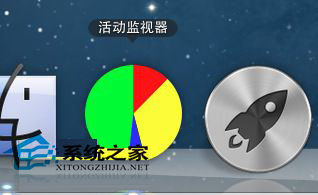

如果你想知道自己的电脑的内存还剩多少,或者是CPU使用状况,那么这个小技巧将很好的帮你解决这些问题。
相关信息
-
-
2023-03-24
如何禁用Mac OS X安全睡眠 -
2023-03-23
Mac创建文件列表清单的技巧 -
2023-03-23
如何在MAC设备之间快速转移SSH Keys
-
-
如何在MAC切换Finder时不关闭快速查看窗口
MAC用户可以使用快速查看(Quick Look)预览一些文件,不过只要在预览文件时切换出Finder,快速查看窗口就会消失,这个问题该怎么解决呢? 解决方法: 1、打开终端(Terminal),输入以下命令: defaults write com.apple.Finder QLHidePan...
2023-03-23
-
MAC如何显示下载全记录列表
我们有时在清理电脑时,会将一些有用的文件误删掉,那么,怎么才能找到这些误删文件的下载地址呢?今天小编就告诉大家这个问题的解决方法。 解决方法: 在terminal中输入: sqlite3 ~/Library/Preferences/com.apple.LaunchServi...
2023-03-22
系统教程栏目
栏目热门教程
人气教程排行
站长推荐
热门系统下载
- 146次 1 雨林木风 GHOST WIN7 SP1 X86 极速体验版 V2017.08(32位)
- 120次 2 萝卜家园 GHOST XP SP3 极速装机版 V2015.11
- 117次 3 电脑公司 GHOST XP SP3 专业装机版 V2016.10
- 95次 4 风林火山 GHOST WIN7 SP1 X86 经典装机版 V2017.06 (32位)
- 65次 5 雨林木风 GHOST XP SP3 喜迎新年版 V2017.01
- 60次 6 雨林木风 Ghost XP SP3 完美装机版 2011.08
- 59次 7 深度技术 GHOST XP SP3 万能装机版 V2016.01
- 57次 8 深度技术 GHOST XP SP3 精英装机版 V2015.11